Cara Nonaktifkan Update Otomatis pada Windows 10
Thursday, July 1, 2021
Add Comment
Wacanakita - Pembaruan pada sistem windows biasanya disetting secara default saat penginstalan awal tanpa harus mengunjungi situs web pembaruan windows.
Dengan melakukan pembaruan ini dapat membuat kinerja laptop atau PC menjadi lebih cepat pasalnya beberapa sistem yang sudah usang diperbarui agar bekerja lebih cepat.
Namun tak sedikit orang menganggap fitur pembaruan ini justru mengganggu karena waktu pembaruan yang tak terduga, terlebih bagi pengguna yang sedang terburu-buru.
Hal ini kadangkala membuat pengguna merasa jengkel pasalnya mereka sering diminta me-restart mesin pada waktu yang tidak tepat. Apalagi pembaruan ini memerlukan waktu yang cukup lama.
Untuk menonaktifkan fitur auto update windows, berikut langkah yang perlu anda lakukan :
1. Melalui Pengaturan
Anda bisa menonaktifkan fitur auto update windows selama 35 hari melalui pengaturan dengan cara :
- Buka setting dan pilih update & security
- Tekan windows update lalu pilih advanced options
- Pada bagian pause update pilih select date untuk mengatur berapa lama anda ingin menonaktifkan fitur auto update
- Selesai
2. Menggunakan aplikasi EaseUS
Salah satu fungsi EaseUS adalah mampu menonaktifkan fitur auto update windows 10, berikut langkahnya :
- Download EaseUS, aplikasi ini tersedia secara gratis. Anda bisa download di google
- Jalankan EaseUS dan masuk ke System Update Managemen
- Pilih Disable untuk menonaktifkan auto update
- Selesai
3. Menggunaka fitur Group Policy
Fitur ini hanya dimiliki oleh windows 10, melalui fitur ini kamu bisa menonaktifkan auto update windows dengan cara :
- Tekan tombol windows + R pada keyboard
- Ketik gpedit.msc kemudian klik OK
- Buka Computer Configuration pilih Administrative Template, kemudian pilih Windows component dan pilih Windows Update
- Setelah itu pilih opsi Disable pada pojok kiri halaman kemudian klik Apply dan OK
- Selesai
4. Melalui fitur service.msc
Cara ini hampir sama dengan fitur group policy yakni :
- Tekan tombol windows + R pada keyboard
- Ketik service.msc kemudian klik OK
- Anda akan dibawa ke halaman service. Scrool kebawah sampai menemukan Windows Update
- Tekan dua kali kemudian pilih opsi Disable dan Klik Apply kemudian OK
- Selesai
Itulah beberapa cara untuk menonaktifkan Auto Update pada Windows 10, perlu diingat bahwa fungsi update windows adalah untuk meningkatkan keamanan dan stabilitas pada sistem. Jadi saat fitur tersebut dinonaktifkan mungkin akan ada efek negatif pada laptop anda.
Demikian artikel mengenai cara menonaktifkan fitur auto update windows 10, semoga bermanfaat.
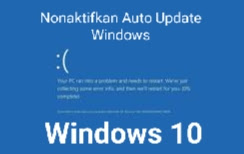
0 Response to "Cara Nonaktifkan Update Otomatis pada Windows 10"
Post a Comment